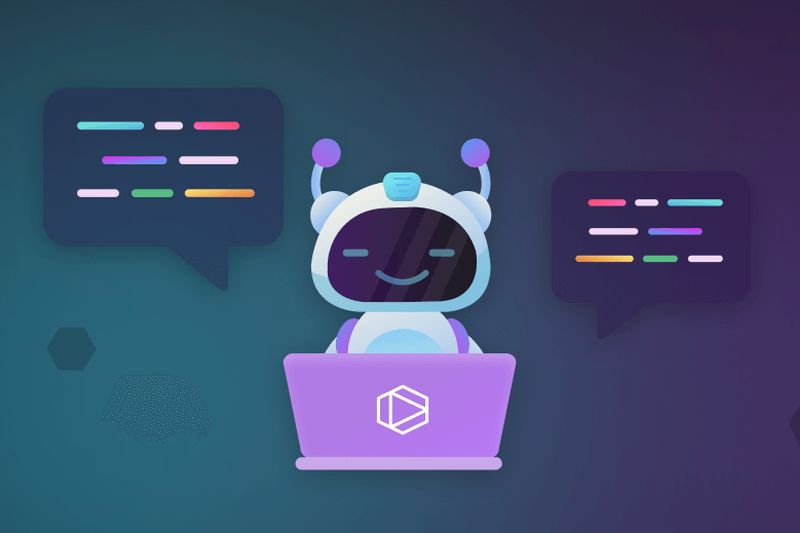Во время прошлогодней конференции для разработчиков (Professional Developers Conference) корпорация Microsoft впервые представила миру Windows 7 в виде предварительной бета-версии. Я был изумлен ее практически полной готовностью к выпуску. Это был хороший знак, поскольку новому релизу предстояло восстановить доверие пользователей к Windows после непопулярной Vista.
На аналогичном мероприятии этого года дебютировала бета-версия другого флагманского продукта корпорации, Office. Ему неизбежно придется решать свою собственную задачу — побудить организации и частных лиц обновить платформу, предыдущие версии которой уже свыше десяти лет прекрасно удовлетворяют их потребности.
Как и в случае с предварительной бета-версией Windows 7, которую я изучал в прошлом году, Office 2010 Beta в процессе тестирования работал на удивление стабильно и оказался отлично отшлифованным. Многие страницы справки, обычно отсутствующие в версиях, над которыми еще продолжается работа, открывались именно тогда, когда у меня возникала в них необходимость в процессе знакомства с продуктом.
Что касается стремления подогреть интерес пользователей к переходу на новую версию продукта, не имеющего столь же выдающегося, но уже обладающего определенным стажем аналога, то разработчики Office не ограничились выполнением обычного требования “больше функций, больше удобства в работе”. Они расширили сферу применения Office, охватив мобильные устройства и Интернет, т. е. вывели его за пределы ПК. Теперь продукт может использоваться здесь более успешно, чем его прежние версии.
Хотя расширенные функции доступа в Интернет и дополнительные возможности коллективной работы с помощью SharePoint и не являются достаточно вескими причинами для перехода на Office 2010, большинству пользователей пакета, насколько я себе представляю, должны понравиться особенности нового релиза, не имеющие отношения к принципу “больше функций, больше удобства в работе”.
Если оставить в стороне усовершенствование таких операций, как вырезка и вставка, редактирование графики и видео, визуализация данных и веб-доступ к Excel и PowerPoint, то в Office 2010 Beta следует отметить новые способы обработки данных (slice and dice) в Excel, множество усовершенствований, касающихся создания приложений с помощью Access, и новые возможности использования боковой панели в Word.
Я тестировал пакет, установив его на настольном ПК с одноядерным процессором и 1-Гб ОЗУ, работающим под управлением 32-разрядной версии Windows 7. Кроме того, я провел тестирование с помощью двух виртуальных машин. Одной — под управлением 64-разрядной версии Windows 7 и другой — под управлением Windows XP Service Pack 3.
Office успешно работал во всех трех случаях. Правда, из-за проблем с инсталляцией я не смог проверить в работе новую надстройку Microsoft для Excel под названием PowerPivot, которая намного увеличивает максимальное количество обрабатываемых строк сверх обычного для данного приложения ограничения в 1 млн.
О PowerPivot, а также об Outlook, PowerPoint и других возможностях Office 2010 можно будет прочитать в наших будущих обзорах этого пакета.
Word
В 2002 г. лаборатория eWeek Labs с помощью профессионалов в области ИТ и конечных пользователей организовала сравнительное тестирование пакетов OpenOffice.org и Office 2003 на базе компании FN Manufacturing, которая намеревалась отказаться от использования Office. Одной из особенностей Office, оказавшейся наиболее популярной среди сотрудников FN Manufacturing и других участников тестирования, была панель задач — боковая панель, с помощью которой можно получить доступ к различным функциям входящих в состав пакета приложений, например к поиску в тезаурусе.
Сейчас боковая панель сохраняет свое значение, особенно в связи с ростом популярности широкоформатных дисплеев для ПК и ноутбуков.
В Word 2010 боковая панель получила множество прекрасных усовершенствований. Имевшуюся в Word 2007 карту документа (Document Map) заменила навигационная панель (Navigation Pane). Я пользовался ею для просмотра документов Word, переходя от одного заголовка к другому. Мне понравился способ, с помощью которого можно изменить порядок следования разделов в документе, перетаскивая заголовки на навигационной панели.
Кроме того, на этой боковой панели имеется полезная функция поиска. Я набирал слова, которые хотел найти в своем документе, а на панели отображались результаты поиска в виде небольших фрагментов текста, примерно так, как это делают поисковые машины. По умолчанию ведется поиск текста, но можно также искать графику, таблицы, уравнения, примечания и комментарии, выбрав один из этих вариантов в ниспадающем меню.
Например, при конвертировании весьма объемного документа, созданного в формате предыдущей версии Word, я мог выбрать в меню пункт “Графика” и просматривать все картинки, чтобы разместить их более удачно. Это особенно полезно в связи с тем, что некоторое смещение изображений является одной из наиболее часто встречающихся ошибок при конвертировании в другой формат.
Word 2010 предлагает также контекстно-зависимую проверку орфографии. Я напечатал фразу “С нетерпением жду, когда мы встретимся”, но вместо “встретимся” (meet) набрал “мясо” (meat). В английском эти слова звучат одинаково. Word сразу указал мне на допущенную ошибку, подчеркнув слово синей волнистой линией, а не красной, с помощью которой он отмечает погрешности правописания.
Excel
Помимо впечатляющих усовершенствований, связанных с построением графиков Sparkline и условным форматированием, о которых я уже писал в своем обзоре Office 2010 Technical Preview (www.pcweek.ru/themes/detail.php?ID=119721), Excel 2010 содержит множество улучшений, касающихся функций PivotTable и PivotChart.
Я изучал эти нововведения, связав незаполненную таблицу Excel со статистическими данным Национальной баскетбольной ассоциации (NBA) за последний сезон. Затем я наскоро создал сводный график PivotChart, показывающий, сколько бросков по корзине произвели игроки в каждой игре. Поскольку игроков насчитывалось несколько сотен, график получился довольно громоздким. Это была прекрасная возможность проверить возможности нового поискового фильтра Excel.
Щелчок в PivotChart по кнопке “Игрок” вызвал меню, в котором приведено множество вариантов сортировки и фильтрации. С их помощью я ограничил список игроков пятью лучшими нападающими в каждой игре. Используя все то же меню, я удалил из таблицы некоторых игроков, сняв в диалоговом окне галочки против их имен.
Как и с помощью кнопки фильтра, я мог менять другие характеристики своего сводного графика PivotChart (и сводной таблицы PivotTable, на основе которой он был построен), применяя имеющиеся в окне графика кнопки. В общем и целом я полагаю, что новые возможности манипулирования графиками облегчат освоение Excel для пользователей, которые не занимались глубоким изучением этих функций.
Еще одно дополнение к инструментальной линейке PivotTable и PivotChart называется Slicer.Это графический элемент, позволяющий пользователям модифицировать анализируемые данные, распределив их по категориям.
Access
Те пользователи, которые высоко ценят Access как инструмент разработки приложений, в которых используются базы данных, обнаружат в Office 2010 множество долгожданных усовершенствований.
Я приступил к тестированию Access, выбрав одно из шаблонных приложений на странице, открывающей доступ к инструментам. Сразу бросилось в глаза, что в верхней части интерфейса созданной мною прикладной БД появилась информационная линейка с предупреждением, что активный контент заблокирован.
В настоящее время блокировка макросов стала обычным делом для приложений, входящих в состав Office. Опыт, накопленный разработчиками данного пакета в борьбе с создателями вредоносного кода, был широко использован ими при разработке интерфейсов управления проверенными данными (trust management). Например, мне понравилось, что щелчок на сообщении о заблокированном контенте для получения дополнительной информации не вызывает появления диалогового окошка с малопонятными сведениями. Вместо этого меня переадресовали в зону Backstage, где содержатся метаданные о документах и производятся операции с метаданными. Здесь я имел возможность прочесть, что может сообщить мне Access об активном контенте, и на основе этого решить, стоит ли использовать данный контент. Теперь я точно знал, где смогу найти нужную информацию, когда решусь поработать с этим контентом.
Я предпочел пометить БД как проверенный (trusted) документ. В результате был задействован активный контент. Правда, я заметил, что после отправки базы данных самому себе по электронной почте для тестирования на другом компьютере она лишилась статуса проверенного документа. Мне пришлось повторить операцию по его присвоению. Кроме того, я имел возможность присвоить такой же статус определенному месту хранения и пересылать БД с одного компьютера на другой по проверенному каналу. Такая же схема управления проверенными документами применяется и в других приложениях, входящих в состав Office.
Выбранный мною шаблон приложения относился к области управления проектами. Среди прочего он содержал пользовательские таблицы и интерфейсы, а также перечень задач. Я с интересом обнаружил, что и пользовательские компоненты, и задачи можно легко использовать в других приложениях. Доступ к ним открывается через пункт меню “Элементы приложения” (Application Parts), который находится на закладке “Создать” (Create) инструментальной ленты (ribbon) Access.
Теперь Access 2010 поддерживает триггеры — операции с БД, которые можно перечислить в сценарии, например, когда в БД вставляются записи. В Access эта функция именуется Data Macros. Мне понравилось также, что ныне Access поддерживает поля, значение которых вычисляется на основе значений других полей той же записи.